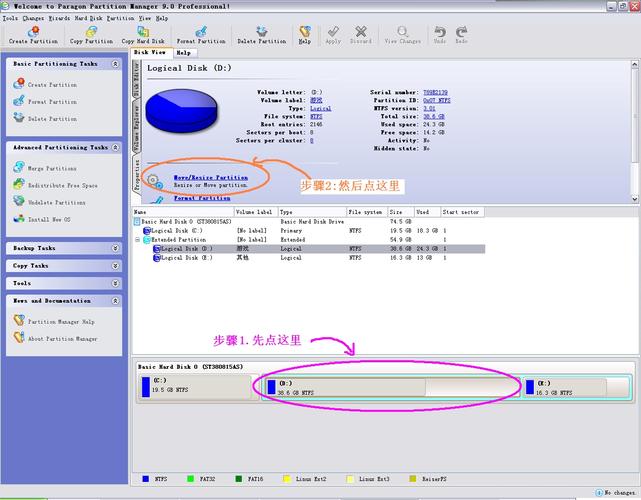大家好,今天小编关注到一个比较有意思的话题,就是关于EBWIN的问题,于是小编就整理了3个相关介绍EBWIN的解答,让我们一起看看吧。
错误代码0x000000e解决方法?
错误代码0x000000e通常表示计算机启动时遇到了问题,可能是由于启动配置错误、硬件问题或操作系统损坏等原因引起的。以下是一些可能的解决方法:
1. 重新启动计算机:尝试简单地重新启动计算机,有时候这个错误只是一次性的问题。
2. 检查启动设备:确保计算机正常启动设备(例如硬盘、SSD、光盘或USB驱动器)的连接和状态。可能需要重新连接或更换启动设备。
3. 修复启动配置:使用windows安装光盘或可启动USB驱动器进入高级启动选项,然后尝试修复启动问题。具体步骤可能因操作系统版本而异,你可以查阅相关的官方文档或在线资源。
4. 修复引导记录:使用Windows安装光盘或可启动USB驱动器进入命令提示符模式,并尝试运行启动修复工具或命令,如bootrec /fixboot、bootrec /fixmbr和bootrec /rebuildbcd。
5. 检查硬件故障:错误代码0x000000e也可能与硬件故障有关,例如硬盘问题。你可以尝试连接硬盘到另一台计算机上进行检测,或者使用硬盘检测工具进行测试。
6. 重新安装操作系统:如果以上方法都无效,可能需要考虑重新安装操作系统。请确保提前备份计算机中的重要数据。
如果你不确定如何操作,建议向计算机专业人士或官方技术支持寻求帮助。他们可以根据具体情况提供更准确和详细的指导。
电脑需要恢复错误代码0x000000e?
错误代码0x000000e是设置错误造成的,解决方法为:
1、电脑开机,一直点按F1,进入电脑Bios设置。
2、按电脑键盘向右方向键,选择到Startup。
3、在Boot选项上按电脑Enter键。
4、进入到Boot菜单,我们现在看到第一项是Windows Boot Manager,我们需要把硬盘改为第一启动项。
5、按向下方向键,选到硬盘,在我的电脑中是的二项,实际情况要根据自动电脑硬盘所在项上选择。
6、按键盘上F6,硬盘就会向上移动,一直移动到第一项结束,这时硬盘已经第一启动项了。
7、下面我们要保存我们的修改,以便修改生效,按键盘F10,会跳出一下窗口。
8、在YSE上我们按键盘Enter完成保存。电脑自动重启即可。
电脑状态0xc000000e怎么修复?
0xc000000e错误通常是由于系统启动文件遭到损坏或丢失,导致系统无法正常启动。以下是修复0xc000000e错误的一些常规方法:
方法一:重建启动记录
1. 使用Windows安装盘或U盘启动电脑。
2. 进入安装向导,选择“修复电脑”。
3. 选择“高级选项”,然后选择“命令提示符”。
4. 在命令提示符中,输入“bootrec /rebuildbcd”命令后按回车键。
5. 在提示中选择“是”并按回车键,让系统重新扫描并添加可启动的安装。
6. 根据提示完成重建启动记录。
7. 重新启动计算机,查看是否已经修复该错误。
方法二:修复损坏的启动文件
1. 使用Windows安装盘或U盘启动电脑。
2. 进入安装向导,选择“修复电脑”。
3. 选择“高级选项”,然后选择“命令提示符”。
4. 在命令提示符中输入“bootrec /fixboot”命令并按回车键。
5. 在命令提示符中输入“bootrec /fixmbr”命令并按回车键。
6. 输入“exit”并按回车键从命令提示符退出。
7. 断开安装盘或U盘并重新启动计算机。
如果上述方法无法修复0xc000000e错误,你可以尝试使用系统还原,系统备份或其他第三方数据恢复软件来恢复系统,或考虑重新安装Windows操作系统。
到此,以上就是小编对于EBWIN的问题就介绍到这了,希望介绍关于EBWIN的3点解答对大家有用。